Tärni telefonitsi installimine ja konfiguratsioon Linux Ubuntu

- 1588
- 108
- Mrs. Willis Schoen
Televisioonitelevisiooni ja ATS -serverite loomiseks on vaja Asterisk Linuxi programmi. Tal on palju kasulikke funktsioone, mis on igas kontoris paigas. Konverentsid, automaatvastaja, kõne levitamine, tekstisõnumid, video, häälmenüü ja kõnepost. Utiliit toetab populaarseid suhtlusprotokolle. Neid saab vahetada. Kuid Asteriski installimine Ubuntule pole kõige lihtsam asi. Rakendus laaditakse ja häälestatakse terminali kaudu. Seetõttu peate uurima konsoolimeeskondi.

Enne paigaldamist
Linuxis võib üks programm sõltuda täiendavatest moodulitest. Ja ilma nendeta ei tööta. Seetõttu peate alla laadima mitte ühe utiliidi, vaid vähesed. Asterisk vajab pakette:
- Interaktsioon voogesituse liidestega ISDN. Näiteks PRI -ga, mida on vaja E1 poolt Venemaa operaatoritega suhtlemiseks.
- Töö digitaalsete liidestega.
Nad on Asteriski veebisaidil.Org jaotises "Laadi alla". Seal on märgitud ka terminali käsud laadimisallikate jaoks.
Enne installimist:
- Avage konsool. Ta on menüüs "Programmid - standard".
- Iga käsu ees pange "Sudo".
- Värskendage süsteemi. Selleks kirjutage "APT-get Upgrade" ja klõpsake nuppu Enter. Siis "Apt-get värskendus".
- Laadige OS -i käsk "taaskäivitus" uuesti.
- Sünkroonige kuupäev ja kellaaeg ametliku serveriga - "Apt -GET install NTP".
- Hankige administraatori õigused - "sudo -i".
Asterisk vajab tööks täiendavaid raamatukogusid. Kui panete programmi hoidlast, peavad nad automaatselt trenni tegema. Kuid allikast alustades tuleb vajalikud paketid seada käsitsi. Selleks kasutage käsku "APT-GET install [Nimi-Moodule]". Sisestage raamatukogude nimi vahendi kaudu. Sa vajad:
- Apache on loodud töötama HTTP -serveritega
- OpenSl. Krüptograafiline tööriist.
- Libssl-dev.
- Ebaoluline.
- PHP programmeerimiskeel, mida kasutatakse veebirakenduste loomiseks.
- PHP5-MYSQL.
- Libxml2-dev.
- Õõnestamine. Vajadus versioone kontrollida.
- Libncurses5-dev.
- Wget. Selle abiga laadite allika alla arendaja veebisaidilt.
- Linuxi päised. Installimiseks kirjutage mitte ainult nimi, vaid ka parameetrid "Linux-pea-$ (uname -r)".
Laadimisel palub süsteem juureparoli tutvustada. Teil on moodulite komplekt. See sõltub sellest, millised paketid teil juba on, ja millistel eesmärkidel kasutate utiliiti. Kui olete raamatukogudega lõpetanud, taaskäivitage süsteem uuesti. Pärast seda saate seada ülejäänud sõltuvused.
Libpri ja dahd
Alustage moodulid teatud järjekorras: esimene libpri, seejärel dahd.
- Avage kataloog, millesse kavatsete nad paigutada-"CD [PATH-K-Pack]". Uue kataloogi loomiseks tutvustage "Mkdir [Path-K-Nova-Pack]".
- Laadige failid alla moodulitega-"WGEG. URL võib leida Asteriski veebisaidilt. Peate käsu sisestama kaks korda - iga teegi jaoks. Link peaks lõppema laienemisega. Objektid paigutatakse praegu avatud kausta.
- Kui nad on arhiivides, pakkige need lahti - "Tar zxvf [nimi -fail]". Sisestage nimega nimi. Võite versiooninumbri asendada numbriga "*" ("Star"). Seda parameetrit tajutakse suvalise arvu tähemärkidena. Näiteks kui kirjutate "Dahdi-Linux*", avanevad kõik failid, mille nime loetakse "Dahdy Linux" abil.

- Kasutades CD käsku, minge koos libpriga lahtipakkimata kausta.
- Printige järjekindlalt kolm meeskonda: sudo teeb kõik, siis sudo teeb installimise ja konfigureerige konfiguratsioon "sudo make config".
- Tehke sama Dahdy kaustaga.
- Selle teenuse alustamiseks kirjutage "Teenus Dahdi Start".
- Nii et see aktiveeritakse OS -i alguses, sisestage "chkconfig dahdi sisse".
Paigaldus
Nüüd on tärni paigaldamine ise Ubuntule.
- Laadige see alla arendaja veebisaidilt. Sisestage "WGEGE [Link-On-Load]". Fail paigutatakse praegusesse kataloogi. Seetõttu avage soovitud kaust käsu "CD" abil eelnevalt.
- Kui programm on arhiveeritud, pakkige see lahti - "Tar zxvf [nimi -arhive]".
- Minge astexes kataloogi.
- Utiliiti uusimad versioonid kasutavad WebRTC teenuseid. Neid saab laadida otse tärni -winterist - sisestage "kaastöö/skriptid/install_prereq install. E vajavad skripte "pjproject" ja "libsrtp". Nende käivitamiseks kirjutage sama meeskond, kuid parameetriga "-unpackage".
- Minge uuesti programmiga kataloogi.
- Korja üles ". /konfigureerimine ". Ekraanisäästja peaks ilmuma.
- Võite käivitada graafilise liidese, et näha, kuidas MenuseSECTi programm välja näeb välja nagu programmi menüü. Sellest välja saamiseks klõpsake nuppu "Väljapääs".
- Sisestage nüüd järjekindlalt kaks käsku: kõigepealt "tee", siis "tee install".
- Astesk on installitud ja töötab.
Selle programmi saab hoidlast alla laadida - "Apt -GET install tärn".
Isekomplekt pjproject ja libsrtp
Kui "pjproject" ja "libsrtp" ei alga allikast või tekib tõrge, peate "koguma" omaette.
- Sisestage käsk "Sudo Su".
- Ületage kataloog, milles skripte salvestatakse - "CD/USR/SRC/".
- Laadige alla soovitud moodul - "git kloon github.Com/cisco/libsrtp.git ".
- Lihtsalt skripti laadimisest ei piisa. On vaja seda ette valmistada. Avage selle kaust - "CD libsrtp".
- Sisestage nüüd konfiguratsiooni ja sätete parameetrid - "./CFLAGS = -FPIC "konfigureerimine".
- Siis rida "tee libsrtp.A ".
- Ja vaheldumisi installi käsud: kõigepealt "tee desinstall", seejärel "tee install".
- Minge kataloogi tasemele "CD ...".
- Muutke see kõik valmis skript - "kaja"/usr/local/lib ">/etc/ld.nii.Unss.d/usr_local.Konfi ".
- Ja lõpetage käsk "ldconfig".
- Saate juurerežiimist välja.
Sätted
Valime nüüd Ubuntu telefoniserveri parameetrid. Asteriski seade nullist näeb välja selline.
Menüü
- Minge programmi menüüsse - "Tehke menüüSECECT".
- Aktiveerige kõik funktsioonid "MySQL".
- Avage vahekaart "Lisad".
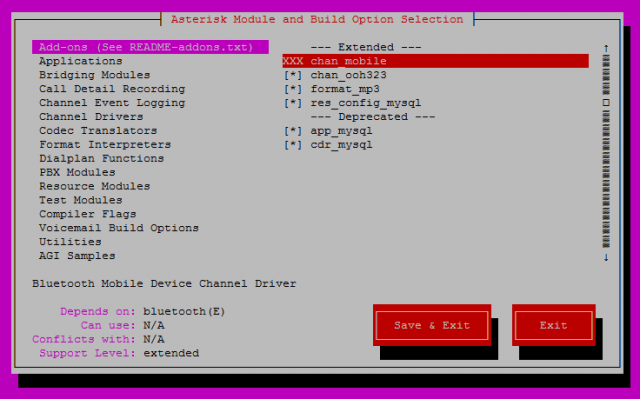
- Valige suvand "Format_mp3". Nii et vokaalmenüü on MP3 -vormingus.
- Kui soovite panna vene keele (või mõne teise) tuge, lisage see alajao "Core Sound Packats".
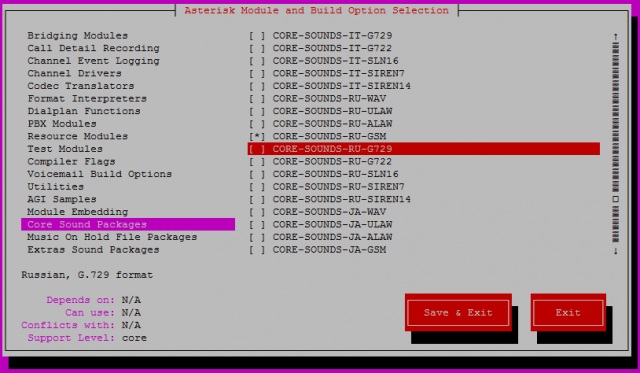
- Teil on vaja kõiki kolme kodekit. "Alaw" - peamine. "G729" - välise võrguga liituvate numbrite jaoks. "GSM" - GSM SH jaoks.
- Laadige alla moodul "MeetMe".
- Jaotises ühendab "lisade helipaketid" ka koodekid.
- Valige FreePBX kasutamiseks "CDR_ODBC".
- Vahekaardil HOOL -FILI MUUSIKA AGE AGA KÕIK.
- Laadige alla "Moh-opsound-wav". See on meloodiate komplekt. Siis saate need asendada nendega, mida vajate.
- Klõpsake nuppu "Salvesta & Exit".
Konsool
Lülitanud sisse mooduli mp3? Nüüd laadige alla häälsõnumite paketid.
- Minge käsu "CD" abil kaastööd/skriptid/".
- Avage skript "get_mp3_source.Sh ".
- Sisestage "tee install".
- Oodake arhiivide laadimist.
Installitud tärnisk tuleb konfigureerida nii menüü kaudu kui ka terminali kaudu. Seetõttu avage konsool.
- Tehke konfiguratsioonifaile. Võib olla test. Meeskond - "Tehke proove".
- Aktiveerige funktsioon Auto Laulus - "Make Config LDConfig".
- Nüüd saate teenust alustada - "Teenindus tärn Start".
- Või avage see kohe deemonina - "/etc/init.D/tärnisk algus ". Selle konsooli lubamiseks sisestage käsk "Sudo Asterisk -RVVVCD".
Siiani vajate tärniga töötamiseks superjuperi õigusi. Kuid parem on luua üksik kasutaja ja pakkuda talle juurdepääsu programmi funktsioonidele. Selle jaoks:
- Lülitage ajutiselt utiliidi välja - "Service Tärni peatus".
- Lisage uus kasutaja - "Adduser [nimi]". Saate luua rühma, millele annate vajalikud õigused. See tuleb kasuks, kui otsustate teha mitmeid kasutajaid erinevate astmeteenustega töötamiseks.
- Nüüd vajate käivitamiseks kataloogi. Lisage see käsu "mkdir" abil. Pärast seda kirjutage parameeter "-p" ja tee kausta "/var/run/tärn".
- Selleks, et rakendus avatakse kohe soovitud kasutaja all, muutke faili "/etc/default/tärn". Installige sinna järgmised parameetrid: "AST_GROUP =" Dianout "" ja "AST_USER =" tärn "" "" ".
- Saate seda lihtsamalt teha - sisestage skript "Sed -i 's/#ast_user =" astesk "/ast_user =" asterisk "/g'/etc/default/tärn/tärn".
- Andke kasutajale juurdepääs kõigile programmi kaustadele-"chown -r [name-kasutaja] [PATH-K-CATALOG]".
- Avage tärnifail.Conf ", leidke sellest parameeter" Ruuser "ja märkige selles äsja loodud kasutaja. Kui koostasite grupi, kirjutage ümber ka rida "RunGroup".
- Laadige süsteem uuesti - "taaskäivitus".
- Minge nime all Asteriski kasutaja - "Su [nimi]".
- Ja käivitage programm.
- Selle kohta teabe vaatamiseks sisestage "Asterisk -RVVVVVVVVVVVVVVVVVVVVVVVVVVVVVVVVVVVVVVVVVV.
Utiliit on tööks valmis. Edasised toimingud sõltuvad jaama kasutamise tingimustest. Seal on mitu faili, milles konfiguratsioon on ajastatud:
- Conf - üldised serveri sätted. Seda saab selles näidata, kui palju tellijaid on ühendatud. Kutsumiseks on olemas reeglid.
- Conf - see seadistas ka kõne reeglid ja määras kõne parameetrid.
- Conf - abonendikontode konfiguratsioon.
Asteriskiga loote mis tahes keerukusega ATC -d. Sellel on palju kasulikke funktsioone ja mooduleid. Pärast installimist ja seadistamist saate kliendi tarkvara abil jaamaga suhelda. Näiteks Linphone.
- « Kuidas faile USB-mälupulgale alla laadida ja e-posti teel USB-draivi saatmine
- Plekskivimi ülesehitus taastamine »

